window7无法自动连接wifi怎么解决 window7不能自动连接wifi处理方法
时间:2021-03-11作者:xinxin
在操作win7专业版系统电脑的时候,由于自带有无线网卡,因此有些用户会选择通过连接快速方便的无线wifi来上网,不过近日有用户就遇到了自己的win7电脑无法自动连接wifi的情况,那么window7无法自动连接wifi怎么解决呢?下面小编就来告诉大家window7不能自动连接wifi处理方法。
具体方法:
1、从开始菜单打开“控制面板”。
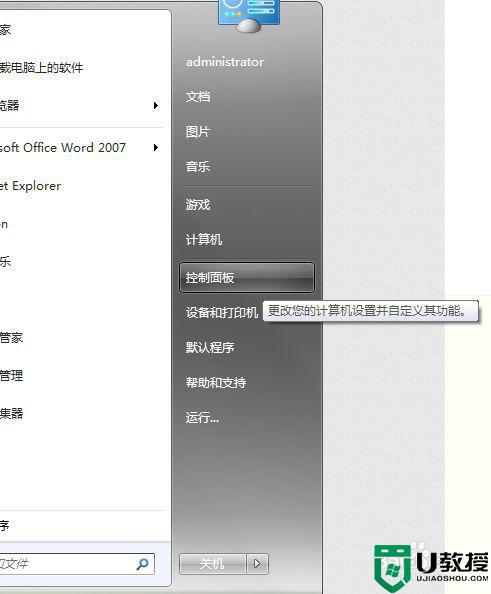
2、在控制面板中,查看方式选择“类别”。
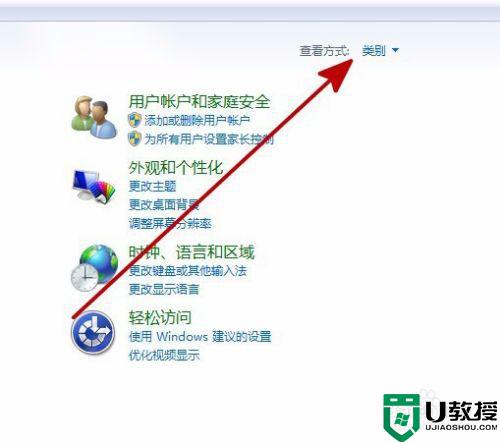
3、点击进入“系统和安全” 。
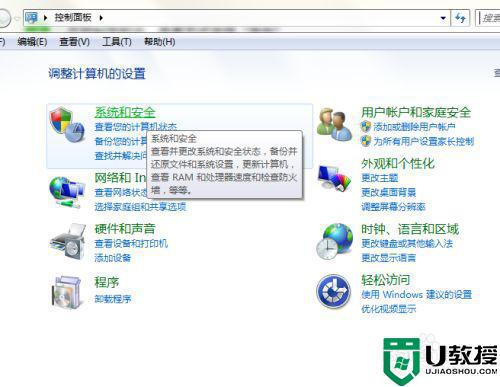
4、点击进入“电源选项”。
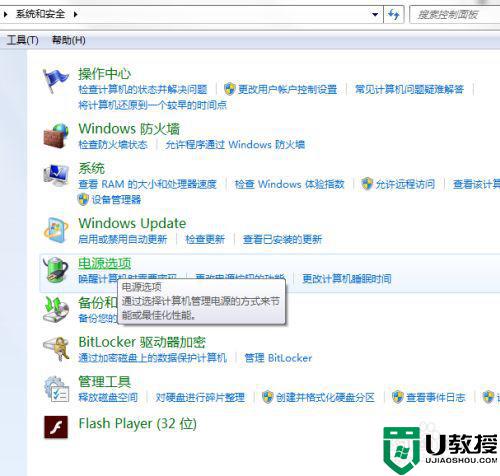
5、在当前所选的电源计划旁边,单击“更改计划设置”。
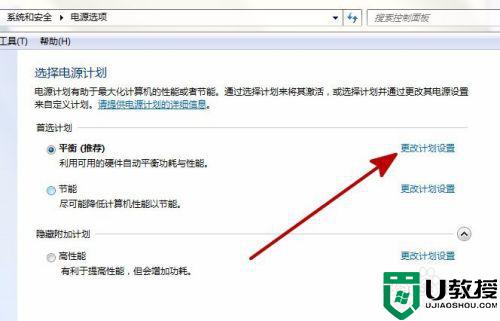
6、进入后,点击“更改高级电源设置”。
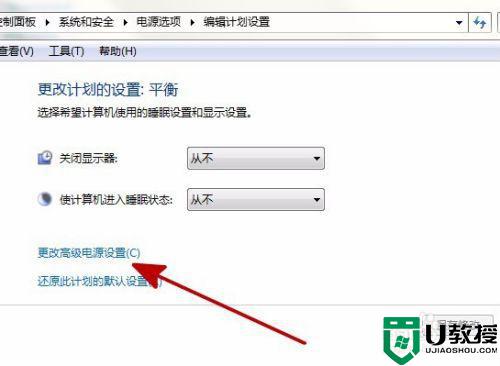
7、单击展开“无线适配器设置”。
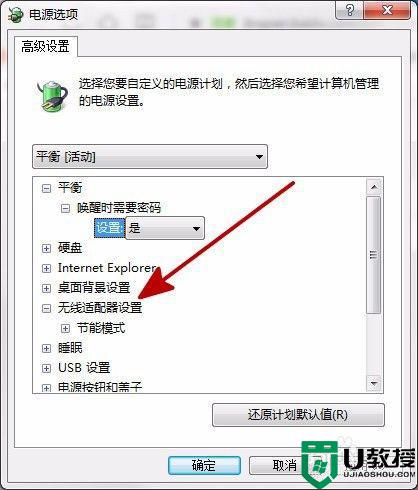
8、单击展开“节能模式”。
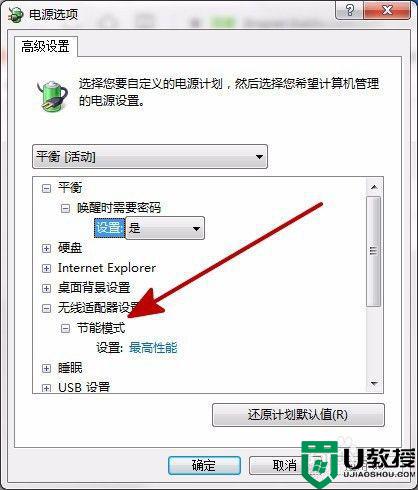
9、如果当前的设置未选择“最高性能”,则单击该设置,然后选择“最高性能”。
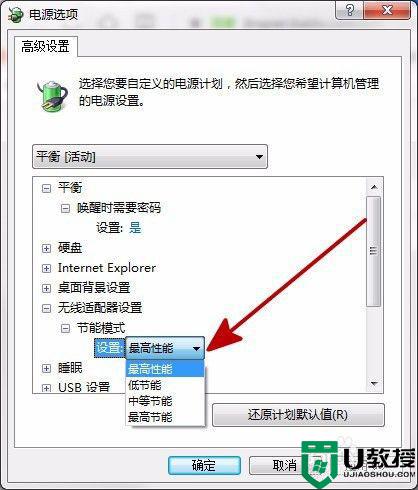
10、确定,保存设置。
上述就是关于window7不能自动连接wifi处理方法了,碰到同样情况的朋友们赶紧参照小编的方法来处理吧,希望能够对大家有所帮助。





